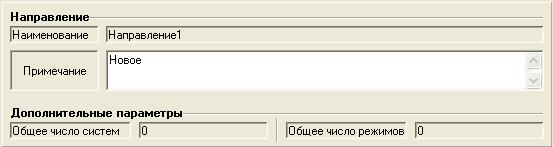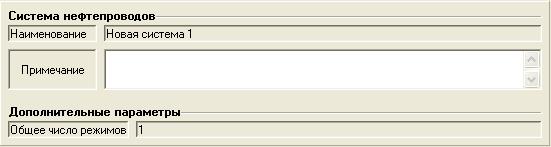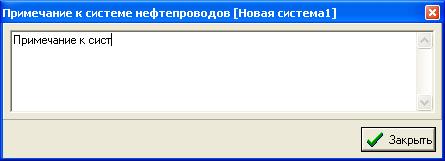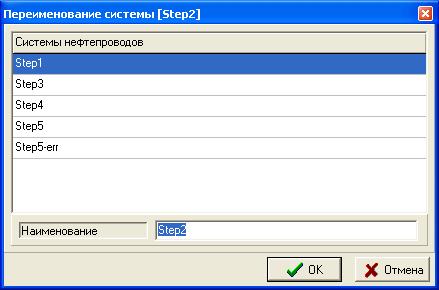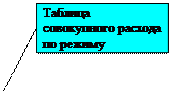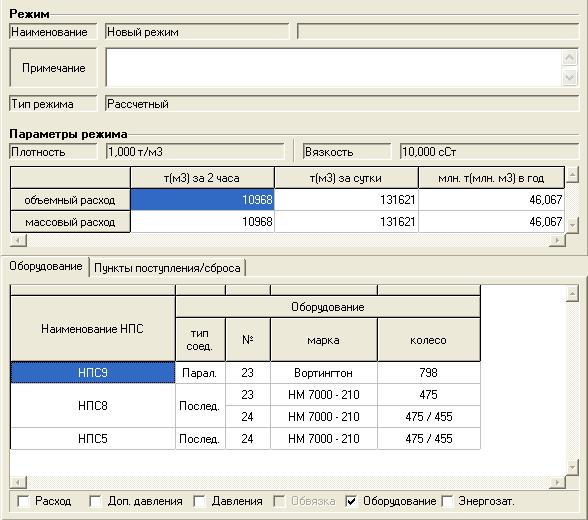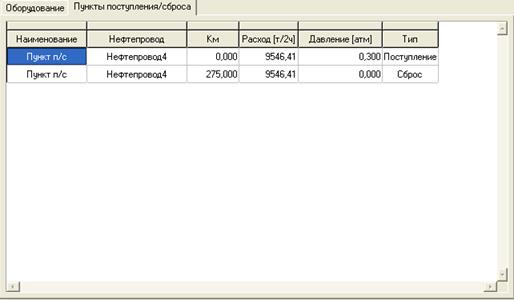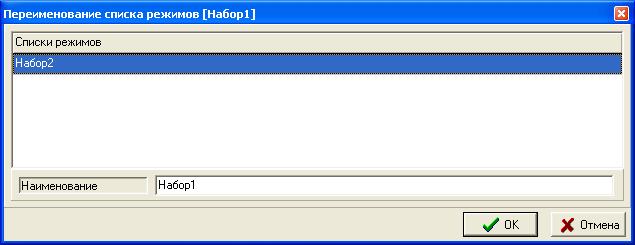Заглавная страница Избранные статьи Случайная статья Познавательные статьи Новые добавления Обратная связь FAQ Написать работу КАТЕГОРИИ: ТОП 10 на сайте Приготовление дезинфицирующих растворов различной концентрацииТехника нижней прямой подачи мяча. Франко-прусская война (причины и последствия) Организация работы процедурного кабинета Смысловое и механическое запоминание, их место и роль в усвоении знаний Коммуникативные барьеры и пути их преодоления Обработка изделий медицинского назначения многократного применения Образцы текста публицистического стиля Четыре типа изменения баланса Задачи с ответами для Всероссийской олимпиады по праву 
Мы поможем в написании ваших работ! ЗНАЕТЕ ЛИ ВЫ?
Влияние общества на человека
Приготовление дезинфицирующих растворов различной концентрации Практические работы по географии для 6 класса Организация работы процедурного кабинета Изменения в неживой природе осенью Уборка процедурного кабинета Сольфеджио. Все правила по сольфеджио Балочные системы. Определение реакций опор и моментов защемления |
Назначение и характеристика программЫСодержание книги
Поиск на нашем сайте
Программа «Ведение баз технологических режимов (ТР-Навигатор)» ©
Руководство пользователя
Уфа, 2006
Содержание
1. Назначение и характеристика программы.. 4 1.1. Назначение. 4 1.2. Выходные документы. 4 2. Описание программы «ТР-Навигатор». 5 2.1. Главное окно программы.. 5 2.1.1. Меню.. 6 2.1.2. Пункт меню «База данных». 6 2.1.3. Пункт меню «Инструменты». 6 2.1.4. Пункт меню «Отчеты». 7 2.1.5. Пункт меню «Помощь». 7 2.2. Панель инструментов. 7 2.3. Панель навигации. 8 2.4. Просмотрщик параметров. 9 2.5. Панель отображения схемы.. 9 2.6. Строка состояния. 9 3. Основные элементы программы «ТР‑Навигатор». 10 3.1. Дерево направлений, систем нефтепроводов и режимов. 10 3.1.1. Направление. 10 3.1.2. Система нефтепроводов. 11 3.1.3. Режим системы нефтепроводов. 14 3.2. Наборы режимов. 24 3.2.1. Создание. 26 3.2.2. Удаление. 26 3.2.3. Переименование. 26 3.2.4. Изменение порядка режимов в наборе режимов. 27 3.2.5. Удаление режима из набора режимов. 28 3.3. Выборка. 28 3.3.1. Отбор по базовым параметрам.. 30 3.3.2. Отбор по ограничению давления в точке. 30 3.3.3. Отбор по ограничению на скорость потока в точке. 31 3.3.4. Удаление режима из выборки. 31 3.3.5. Помещение режима выборки в набор режимов. 31 3.4. Графики по режимам.. 32 3.5. Точки режимов на графике зависимости электроэнергии от совокупного расхода. 34 3.6. Отчеты.. 35 3.6.1. Отчет по отдельному режиму. 36 3.6.2. Технологическая карта. 36 4. Запуск программы.. 37 4.1. Условия выполнения программы.. 37 4.2. Запуск программы.. 37 5. Завершение работы с программой. 38 Приложение 1. Минимальный набор файлов для работы программы «ТР-Навигатор». 39 Приложение 2. Структура базы данных программы «ТР‑Навигатор». 40
Назначение и характеристика программЫ
Назначение
Программа «Ведение баз данных технологических режимов (ТР-Навигатор)»Ó предназначена для наглядного отображения, систематизации и изменения информации в базе данных по направлениям, системам нефтепроводов и их режимам, а также наборам режимов. Программа обеспечивает доступ к информации в базе данных и ее наглядное представление. Программа позволяет: – просматривать информацию по системам нефтепроводов и их режимам; – корректировать параметры режимов (создавать фактические режимы);
– отправлять режимы в Программный комплекс «Гидравлический расчет нефтепроводных систем (ГРАНС)» Ó для корректировки и перерасчета; – делать выборку по направлениям, системам, типам режимов, их плотности, вязкости и совокупному расходу; – создавать наборы режимов; – формировать отчеты по режимам и отправлять их в Excel; – формировать отчеты по наборам режимов – технологические карты, согласно «Регламенту разработки технологических карт, режимов работы магистральных нефтепроводов, планирования и учета потребления электроэнергии в ОАО МН ОАО «АК «ТРАНСНЕФТЬ».
Выходные документы.
Программа формирует: – отчет по режиму, содержащий сведения о включенном оборудовании на НПС системы нефтепроводов, пунктах поступления и сброса, схему системы нефтепроводов, соответствующую данному режиму; – отчет по набору режимов – технологическую карту, согласно «Регламенту разработки технологических карт, режимов работы магистральных нефтепроводов, планирования и учета потребления электроэнергии в ОАО МН ОАО «АК «ТРАНСНЕФТЬ». Документы выводятся в Microsoft Excel, где могут редактироваться и комбинироваться пользователем.
Описание программЫ «ТР-Навигатор»
Главное окно программы
Внешний вид главного окна, появляющегося после запуска программы, представлен на рисунке 2.1. Основными элементами главного окна являются: – меню; – панель инструментов; – панель навигации; – просмотрщик параметров; – панель отображения схемы; – строка состояния.
Рисунок 2.1. Главное окно программы.
Меню
Пункт меню «База данных»
Пункт меню «Инструменты» Содержимое меню «Инструменты» зависит от вкладки панели навигации и выбранного объекта. Далее приводятся все возможные команды меню «Инструменты»:
Пункт меню «Отчеты»
Пункт меню «Помощь»
Панель инструментов
Панель инструментов содержит кнопки, которые соответствуют определенным командам меню (рис. 2.2).
Рисунок 2.2. Панель инструментов.
Нажатие какой-либо кнопки приводит к тому же действию, что и выбор соответствующего пункта меню. Если подвести указатель мыши к какой-либо кнопке, то будет изображено имя команды, вызываемой данной кнопкой. У кнопки и соответствующего ему пункта меню имеются одинаковые картинки. Если в данном руководстве указывается выбрать какой-то пункт меню, а у него имеется картинка, то действие, подобное выбору меню, произведет выбор кнопки на Панели инструментов с такой же картинкой.
Панель навигации
Панель навигации отображает структуру базы данных навигатора и дает возможность выполнять основные операции над объектами (рис. 2.3). Панель навигации состоит из двух частей: деревья объектов и инструменты панели навигации. На панели отображаются три вкладки с деревьями объектов:
– «Режимы» – направления, системы нефтепроводов, режимы; – «Наборы режимов»; – «Выборка» – список режимов, построенных с помощью инструмента «Выборка». Можно сменить способ отображения любого из деревьев с помощью выпадающего по нажатию кнопки Инструменты панели навигации полностью соответствуют пункту меню «Инструменты».
Рисунок 2.3. Панель навигации.
Просмотрщик параметров
Отображает информацию о выбранном в дереве объекте: направлении, системе нефтепроводов, режиме, наборе режимов, выборке. Пример панели приведен на рисунке 2.4.
Рисунок 2.4. Пример просмотрщика параметров.
Панель отображения схемы
Эта панель предназначена для отображения небольшой масштабируемой схемы системы нефтепроводов. Надписи не схеме не отображаются. При выборе НПС или пункта поступления/сброса в таблице параметров режима на схеме выделяется выбранный объект.
Строка состояния
В строке состояний отображается путь к открытой базе данных.
3. Основные элементы программЫ «ТР‑Навигатор»
Направление Направление – на данный момент это дополнительный объект, введенный в навигатор для удобства и систематизации информации по системам. Он служит для группировки систем нефтепроводов. В дальнейшем возможны расширения этого понятия. Наименования направлений в дереве режимов отображаются жирным шрифтом, черным цветом. Для направления не рисуется схема, просмотрщик параметров направления представлен на рисунке 3.2.
Рисунок 3.2. Просмотрщик параметров направления.
При двойном щелчке мышью на поле отображения примечания или нажатии клавиши «Enter» появится окно ввода примечания к направлению (рис. 3.3). В этом окне можно изменить примечание. После закрытия новое примечание запишется в базу данных.
Рисунок 3.3. Окно ввода примечания к направлению.
Система нефтепроводов Понятие системы нефтепроводов введено в «Руководстве пользователя» для ПК «ГРАНС» (см. п. 4). Наименование системы нефтепроводов является уникальным и в дереве режимов выводится обычным шрифтом, черным цветом, если система корректна, и красным – если некорректна. Система нефтепроводов считается некорректной, если программа по какой-то причине не может загрузить полную информацию по системе. Это может быть тогда, когда в системе нефтепроводов заданы объекты, которых нет в базе данных или информация о них не соответствует информации в базе данных. Над некорректными системами запрещено выполнять любые операции, кроме удаления. Также нельзя просмотреть их параметры и схему.
Просмотрщик параметров для системы нефтепроводов имеет следующий вид (рис. 3.4):
Рисунок 3.4. Просмоторщик параметров системы.
При двойном щелчке мышью на поле отображения примечания или нажатии клавиши «Enter» появится окно ввода примечания к системе режимов (рис. 3.5). В этом окне можно изменить примечание. После закрытия новое примечание запишется в базу данных.
Рисунок 3.5. Окно ввода примечания к системе нефтепроводов.
Переименование системы Для переименования системы нефтепроводов необходимо выбрать систему нефтепроводов и пункт меню «Инструменты»/«Переименовать систему». После этого надо ввести новое наименование в диалоге (рис. 3.8).
Рисунок 3.8. Окно переименования системы нефтепроводов.
После нажатия кнопки «ОК» система нефтепроводов будет переименована. В том случае, если система с таким именем уже есть необходимо подтвердить перезапись старой системы:
Рисунок 3.9. Подтверждение перезаписи системы нефтепроводов.
При нажатии кнопки «Да» старая система нефтепроводов будет удалена со всеми режимами. Выбранная система будет перезаписана с новым именем.
Режим системы нефтепроводов Понятие режима системы нефтепроводов введено в «Руководстве пользователя ПК «ГРАНС» (см п. 4). Расчетный технологический режим перекачки по системе нефтепроводов характеризуется исходными данными и результатами расчета. Исходными данными для расчета являются: – количество работающих магистральных насосных агрегатов, марки установленных насоса и двигателя, диаметр рабочего колеса насоса; – давление на входе и выходе системы; – уставки САР давления на НПС; – плотность и вязкость нефти; – давлениями на входе и выходе нефтепровода; – степень закрытия задвижек, при моделировании местного сопротивления; – количество и характеристики включенных ниток на многониточных переходах. Результатами расчета являются: – расходы на входе и выходе системы; – расходы по объектам системы; – давления на входе и выходе объектов системы; – давления по трассе линейного участка. Идентификаторы режимов в деревьях панели навигации отображаются обычным шрифтом, их цвет зависит от типа режима: – расчетные режимы – темно-синий цвет; – фактические – светло-зеленый цвет; – некорректные – красный цвет. Фактическим технологическим режимом перекачки по системе нефтепроводов называется режим, параметры которого введены пользователем на основе реального режима работы объектов системы с помощью инструмента «Корректировка параметров». Некорректные режимы – режимы, по которым программа не может получить полную информацию. Эта ситуация может возникнуть тогда, когда система нефтепроводов этого режима является некорректной или параметры в режиме задаются для объектов, отсутствующих в базе данных, но необходимых для построения режима. Над некорректными режимами запрещено выполнять любые операции, кроме удаления. Также нельзя просмотреть их параметры и схему системы нефтепроводов.
Идентификатор режима включает в себя наименование режима, плотность и вязкость, установленную в режиме, а также совокупный расход (присутствует только у рассчитанных режимов и фактических режимов, для которых введены все расходы по концам) и отображается следующим образом:
Просмотрщик параметров режима системы нефтепроводов представлен на рисунке 3.10. Для каждого режима может быть задано обозначение режима.
Рисунок 3.10. Просмотрщик параметров режима системы нефтепроводов.
При двойном щелчке мышью на поле отображения примечания или нажатии клавиши «Enter» появится окно ввода примечания к режиму системы нефтепроводов (рис. 3.11). В этом окне можно изменить примечание. После закрытия новое примечание запишется в базу данных.
Рисунок 3.11. Окно ввода примечания к режиму системы нефтепроводов.
На панели промотрщика параметров режима для отображения параметров НПС и пунктов поступления/сброса есть две вкладки «Оборудование» и «Пункты поступления/сброса». На вкладке «Оборудование» (рис. 3.12) для каждой НПС отображаются следующие параметры: – наименование НПС; – расход на НПС; – допустимые давления: o минимальное и максимальное на входе; o в коллекторе; o максимальное на выходе; – давления: o на входе обвязки; o на входе НПС; o в коллекторе; o на выходе НПС; o на выходе обвязки; – включенное оборудование: o тип соединения; o технологический номер; o марка насоса; o установленный ротор; – энергозатраты: o часовые (в кВт и рублях); o на тонну (в кВт и рублях). Устанавливая и убирая галочки внизу вкладки «Оборудование», можно отключать отображения тех или иных групп параметров НПС.
Рисунок 3.12. Вкладка «Оборудование» просмотрщика параметров режима.
Прочерки говорят о том, что, либо нет информации о данном параметре (режим не рассчитан), либо параметр не установлен. При выборе НПС на вкладке, данная НПС на схеме режима отображается другим цветом (рис. 3.13).
Рисунок 3.13. Отображение выбранной НПС на схеме режима.
На вкладке «Пункты поступления/сброса» (рис. 3.14) для каждого пункта поступления/сброса отображаются следующие параметры: – наименование; – нефтепровод, на котором установлен пункт поступления/сброса; – километр установки; – расход (значение будет установлено для рассчитанных режимов и фактических режимов, у которых введены соответствующие значения расхода); – давление (значение будет установлено только для рассчитанных режимов); – тип пункта (поступление или сброс).
Рисунок 3.14. Вкладка «Пункты поступления/сброса» просмотрщика параметров режима.
Прочерки говорят о том, что нет информации о данном параметре (режим не рассчитан). При выборе пункта поступления/сброса на вкладке данный пункт поступления/сброса на схеме системы нефтепроводов отображается другим цветом (рис. 3.15).
Рисунок 3.15. Отображение выбранного пункта поступления/сброса на схеме системы нефтепроводов.
Наборы режимов
Набор режимов предназначен для группировки режимов различных систем с целью получения карт технологических или плановых режимов. Наборы режимов отображаются на вкладке «Наборы режимов» панели навигации (рис. 3.22). Наименование набора режимов не является уникальным, в базе могут быть два набора с одинаковым наименованием.
Рисунок 3.22. Вкладка «Наборы режимов» панели навигации.
Просмотрщик параметров для набора режимов имеет вид:
Рисунок 3.23. Панель параметров набора режимов.
Диапазон плотности и вязкости для набора режимов определяется исходя из режимов, собранных в наборе. Для каждого набора режимов задается смежное управление магистральными нефтепроводами (УМН), для формирования в карте технологических режимов соответствующей информации. Параметры УМН задаются в комплексе программ «Ведение баз данных». Запись о режиме в дереве наборов режимов формируется следующим образом:
Создание Для создания нового набора режимов необходимо, находясь на вкладке наборов режимов, выбрать пункт меню «Инструменты»/«Создать набор режимов». После этого на экране появится диалог, в котором необходимо указать наименование набора режимов и смежное управление для отображения в технологической карте (рис. 3.24).
Рисунок 3.24. Окно создания набора режимов.
Удаление Для удаления набора режимов необходимо выбрать набор и выбрать пункт меню «Инструменты»/«Удалить набор». После подтверждения удаления (рис. 3.25) набор режимов будет удален из базы. Режимы этого набора из базы удалены не будут.
Рисунок 3.25. Подтверждение удаления набора режимов.
Переименование Для переименования набора режимов необходимо выбрать набор и пункт меню «Инструменты»/«Переименовать набор». После этого надо ввести новое наименование в диалоге (рис. 3.26). После нажатия кнопки «ОК» набор режимов под другим именем будет записан в базу данных.
Рисунок 3.26. Переименование набора режимов.
Выборка
Выборка представляет собой список режимов, отобранных из базы по определенным признакам. Выборка не сохраняется в базе данных. Для создания выборки необходимо, находясь на вкладке «Режимы» выбрать пункт меню «Инструменты»/«Построить выборку». После этого на экране появится окно мастера отбора режимов по параметрам (рис. 3.29).
Рисунок 3.29. Окно мастера отбора режимов.
Слева размещается список параметров отбора, справа список отобранных режимов. При установке флага «Добавлять к выборке» отобранные режимы будут добавлены к существующей выборке. Нажатие кнопки «Отмена» приведет к завершению работы мастера отбора, при этом режимы отобраны не будут. Кнопка «Готово» позволяет закончить работу мастера отбора и поместить отобранные на данном шаге мастера режимы в выборку. Если она до этого не была сформирована, то на панели навигации появится вкладка «Выборка», на которой будет представлен список отобранных режимов.
Рисунок 3.30. Вкладка «Выборка» панели навигации.
Формат идентификатора режима выборки аналогичен формату идентификатора режима набора режимов (см. п. 3.2). Просмотрщик для выборки имеет вид:
Рисунок 3.31. Просмоторщик для выборки.
Кнопки «Назад», «Вперед» позволяют осуществлять навигацию по шагам мастера. При отборе ограничения на параметры отбора задаются в виде выражения. На рис. 3.32 показан пример такого ограничения.
Рисунок 3.32. Окно мастера отбора режимов.
Это следует трактовать как плотность больше 0,86 и плотность меньше 0,9. Выражения, участвующие при задании, ограничений не должны быть противоречивыми и избыточными. Например, выражение =0,87<0,9 и >0,7>0,5 являются избыточными, а выражение =0,87>0,9 – противоречивым. В выражении допустимо использовать знаки =, >=, <=, >, <. При задании ограничения в виде равенств знак = может быть опущен.
Отбор по базовым параметрам
Для построения выборки указывается направление и система или набор режимов, тип режима (фактический или рассчитанный), диапазон плотности, вязкости и общего расхода. Можно использовать уже отобранные режимы для построения новой выборки. Для этого необходимо установить флаг «Использовать выборку».
Рисунок 3.33. Первый шаг мастера отбора режимов.
Удаление режима из выборки Удаление режима из выборки не приводит к удалению режима из базы данных. Оно приводит только к удалению ссылки на режим из выборки. Для удаления режима из выборки надо выбрать его в дереве выборки режимов и выбрать пункт меню «Инструменты»/«Удаление режим из выборки». Удаление режима из выборки делается без подтверждения.
Графики по режимам
Для рассчитанного режима или совокупности рассчитанных режимов могут быть выведены различные графики. Для их отображения необходимо нажать на кнопку «Графики» на панели просмотрщика. В случае, если не найдено ни одного рассчитанного корректного режима для совокупности режимов, или выбранный режим не является корректным рассчитанным на экране появится сообщение:
Рисунок 3.36. Сообщение об ошибке при отображении графиков.
В противном случае на экране появится окно показа графиков по режиму/режимам (рис. 3.37).
Рисунок 3.37. Окно показа графиков по режимам.
Внимание: при изменении профиля в узловых точках систем (концы объектов системы: линейных участков, задвижек и автозаслонок, НПС, переходов, точки поступления и сброса, места подключения перемычек), к которым принадлежат режимы, вызовет некорректное отображение графиков. Для предотвращения этой ситуации при изменении профиля в узловых точках или в иных, повлекшем изменения перевальных точек, необходимо выполнить пересчет режимов в ПК «ГРАНС». На вкладках графиков расположены графики профиля (зеленый), напора по режимам, ограничения давления при плотности (плотность выбирается максимальной для всех режимов) (красный), давления в трубе по режимам, ограничения давления в трубе (красный), кривая максимальных давлений (для напорных характеристик – максимальный напор, для давления в трубе – максимальное давление в трубе). Показ графиков может быть отключен выставление/снятие соответствующих флажков. Панель инструментов служит для выбора нефтепровода, установки точного местоположения маркера, увеличения и уменьшения масштаба графиков по каждой из осей, изменения диапазона отображения по каждой из осей и печать части графиков, отображенной на экране. В нижней части окна отображаются параметры для данного режима, соответствующие маркеру: профиль, допустимое давление, расход, эквивалентный диаметр, напор, скорость потока в трубе, критерий Рейнольдса, гидравлический уклон и давление в трубе. Список режимов отображает параметры каждого режима (рис. 3.38), для которого построен график: цвет графика (может быть изменен двойным щелчком на соответствующем столбце таблицы), флаг показа графика (может быть изменен одинарным щелчком), наименование, обозначение, наименование системы нефтепроводов, плотность, вязкость, совокупный расход, параметры по маркеру: расход, эквивалентный диаметр, напор, скорость потока, гидравлический уклон, давление.
Рисунок 3.38. Окно показа графиков по режимам.
Столбцы списка для удобства можно переставить, перетаскивая мышью. Внимание: кривая максимальных давлений рассчитывается с учетом только тех режимов, для которых установлен флаг отображения графиков.
Отчеты
В программе предусмотрена выдача двух типов отчетов: – отчет по отдельному режиму; – технологическая карта.
Отчет по отдельному режиму Отчет по отдельному режиму выдается при выборе режима системы нефтепроводов на любой вкладке панели навигации и выборе пункта меню «Отчеты»/«Отчет по режиму». При этом в MS Excel формируется отчет по режиму в соответствие с заданными в файле настроек параметрами. В базовом варианте это страница отчета ПК «ГРАНС» «НПС и оборудование».
Технологическая карта Технологическая карта формируется по набору режимов и выдается при выборе набора режимов на вкладке «Наборы режимов» панели навигации и выборе пункта меню «Отчеты»/«Технологическая карта». При этом в MS Excel формируется технологическая карта согласно «Регламенту разработки технологических карт, режимов работы магистральных нефтепроводов, планирования и учета потребления электроэнергии в ОАО МН ОАО «АК «ТРАНСНЕФТЬ».
Запуск программЫ
Запуск программы
Программа запускается с рабочего стола Windows двойным щелчком по ярлыку «ТР-Навигатор».
ПРИЛОЖЕНИЕ 1
Минимальный набор файлов для работы программы «ТР‑Навигатор»
ПРИЛОЖЕНИЕ 2
Структура базы данных программЫ «ТР‑Навигатор»
Таблица 1 Двигатели (Engines)
Таблица 2 Характеристики двигателей (EngineParams)
Таблица 3 Марки насосов (PumpMarks)
Таблица 4 Характеристики колес (Wheels)
Таблица 5 Паспортные характеристики колеса (WheelPas)
Таблица 6 Значения паспортных напорных характеристик колеса (WheelsPasHDatas)
Таблица 7 Значения паспортных характеристик КПД колеса (WheelsPasNDatas)
Таблица 8 Параметры НПС (PumpStations)
Таблица 9 Дополнительные параметры НПС (PumpStationDatas)
|
|
Последнее изменение этой страницы: 2016-04-26; просмотров: 235; Нарушение авторского права страницы; Мы поможем в написании вашей работы! infopedia.su Все материалы представленные на сайте исключительно с целью ознакомления читателями и не преследуют коммерческих целей или нарушение авторских прав. Обратная связь - 3.133.129.119 (0.011 с.) |

























 меню.
меню.